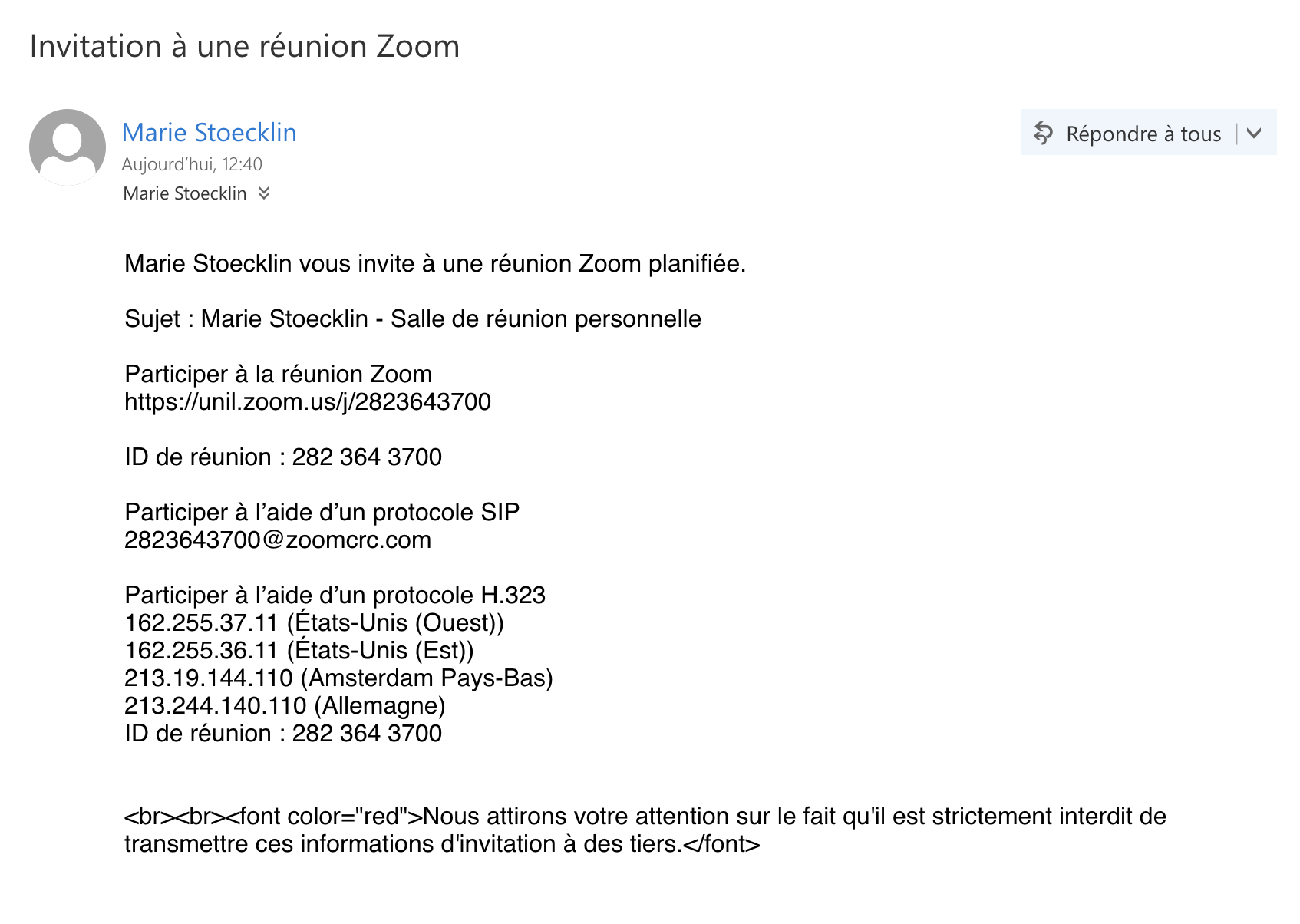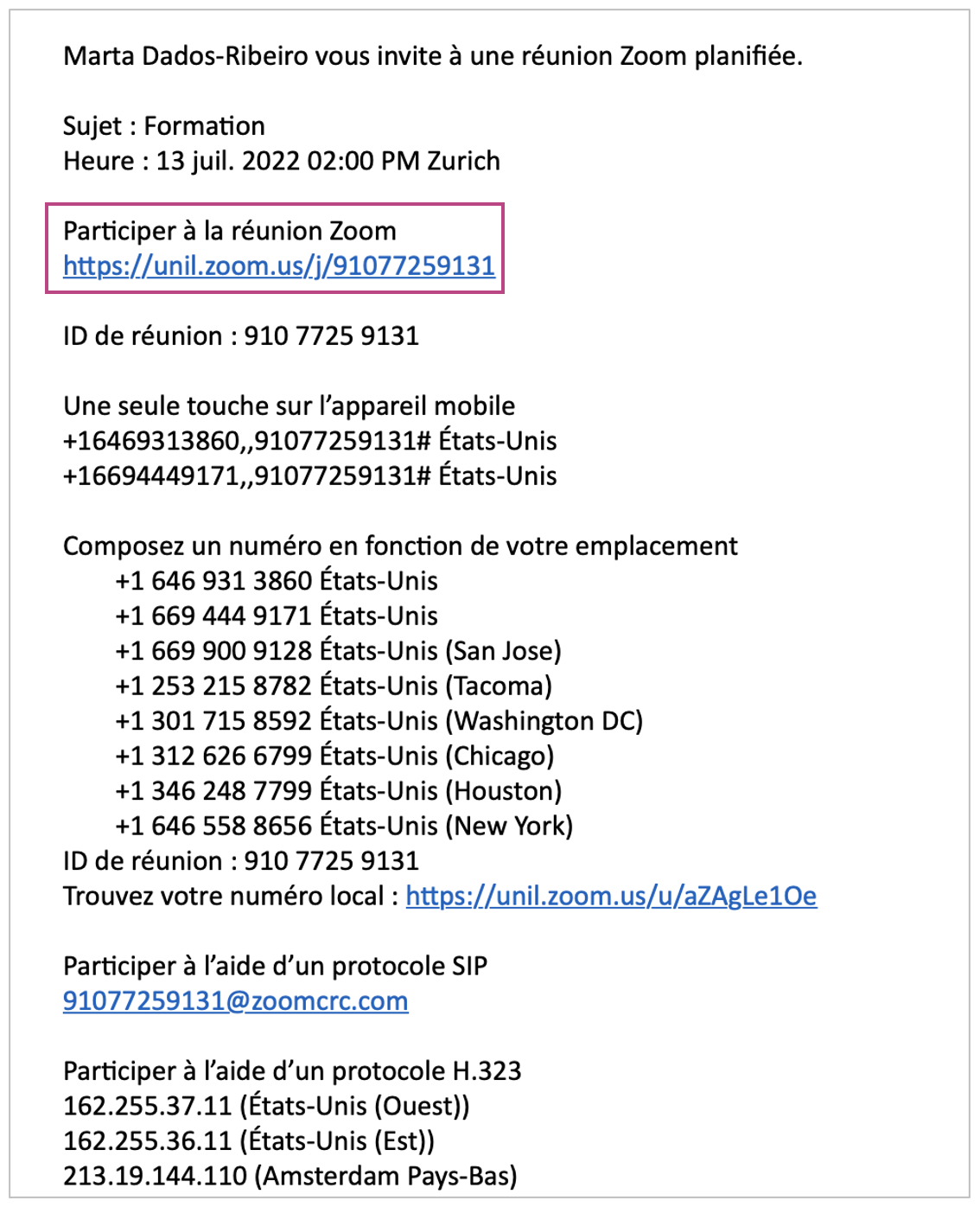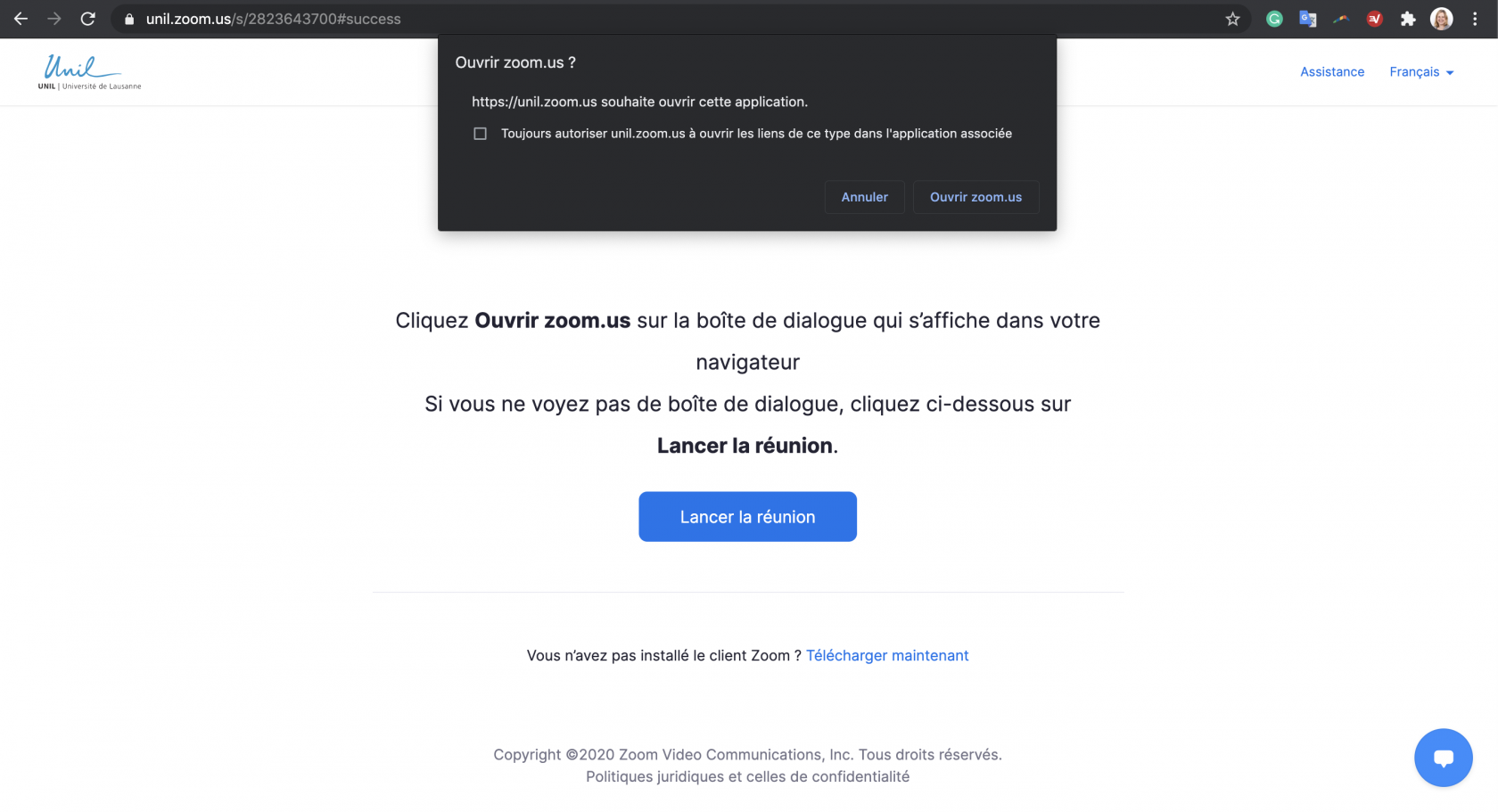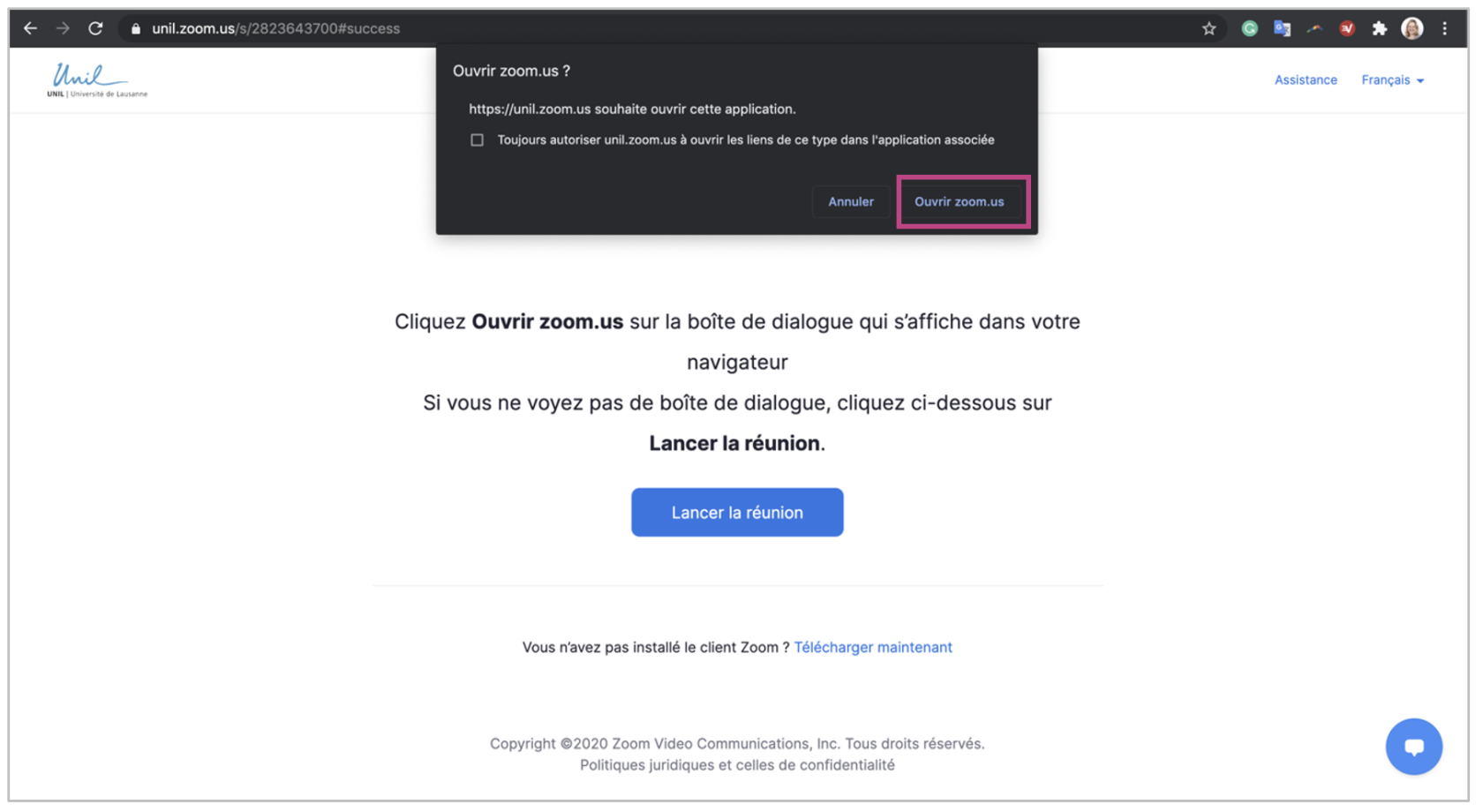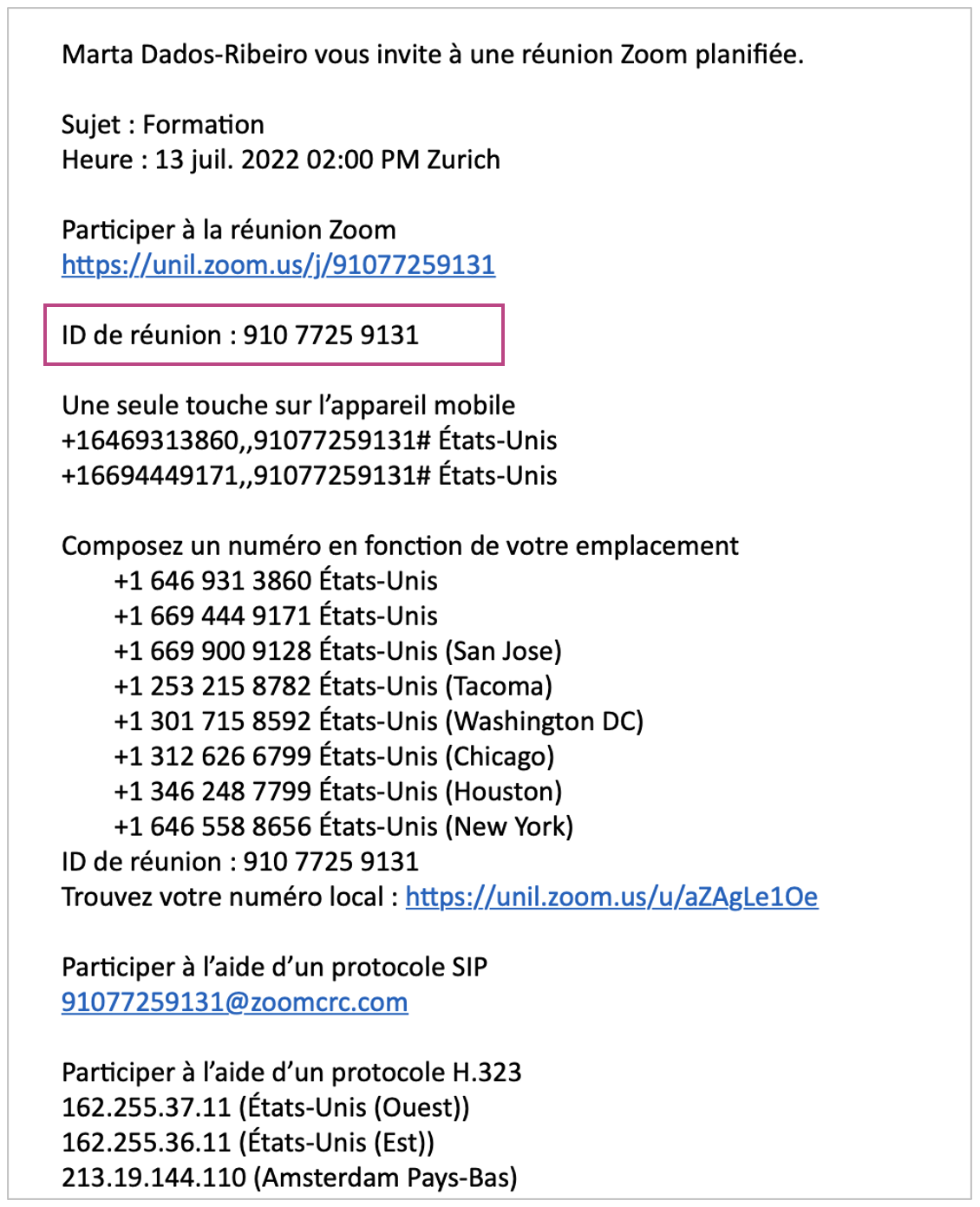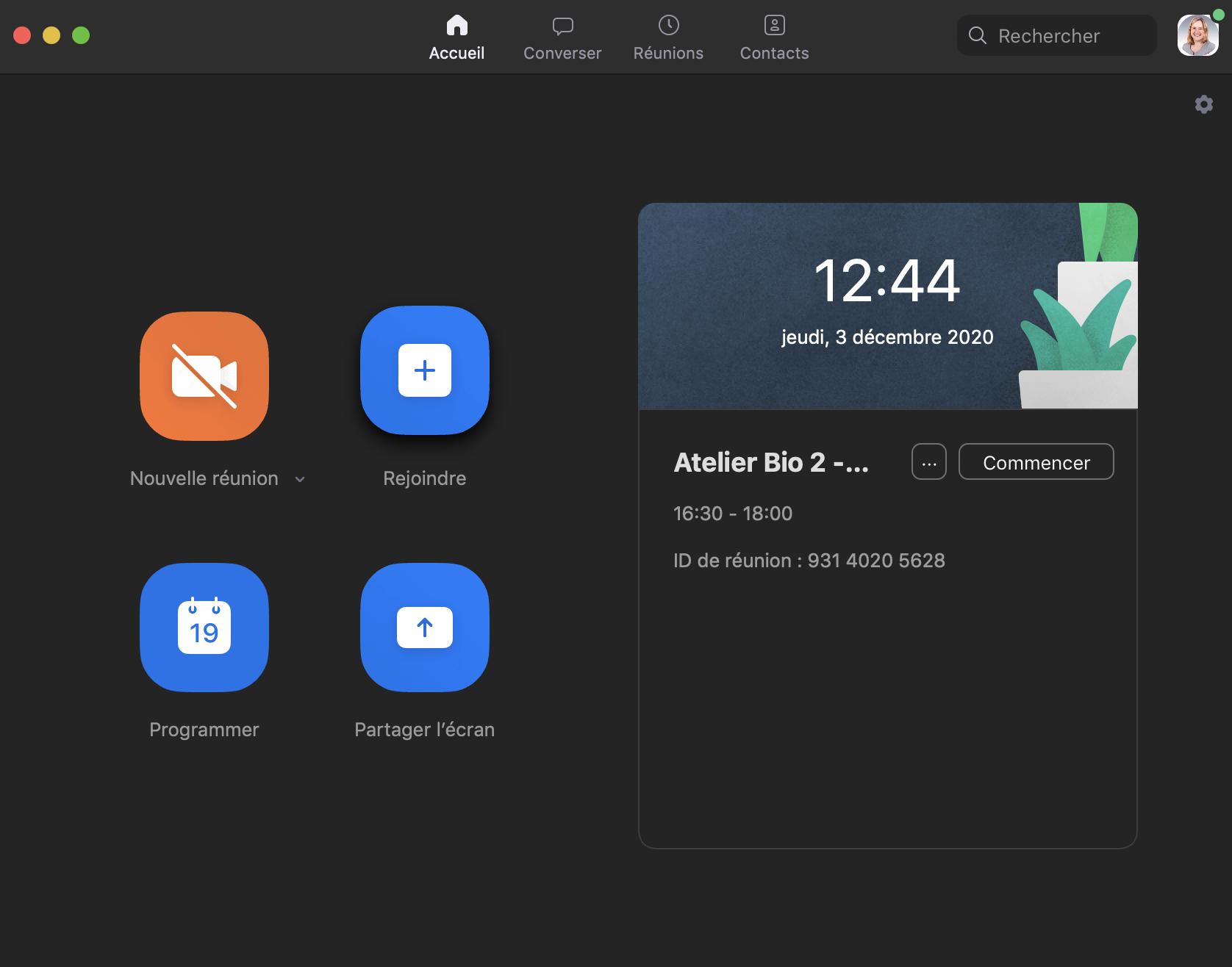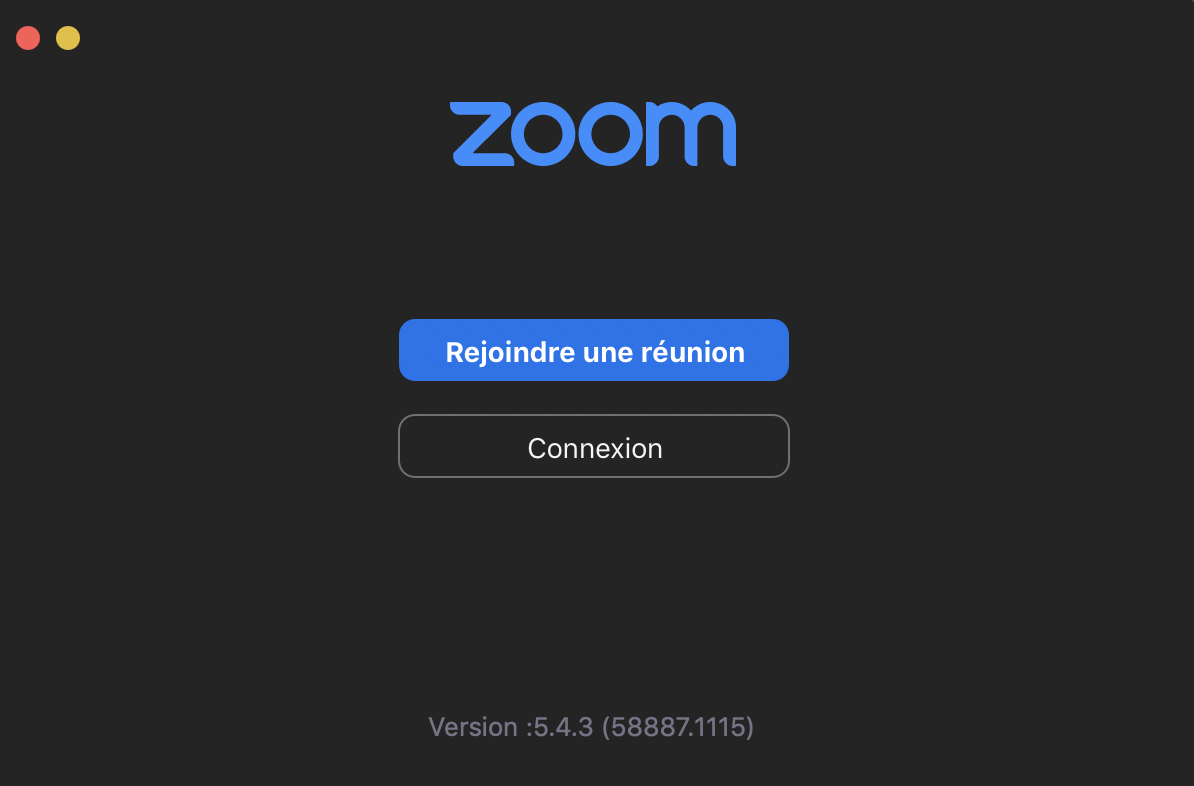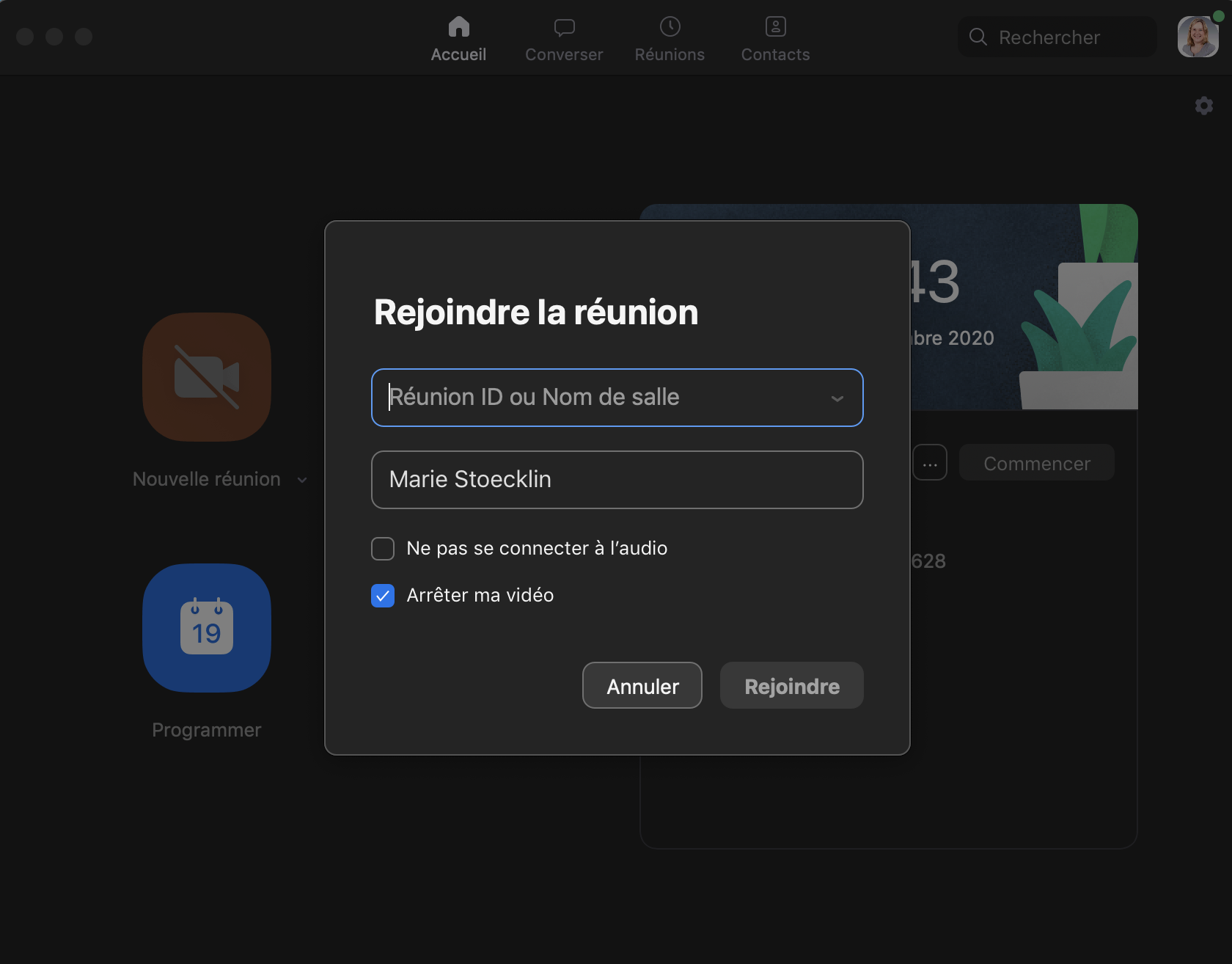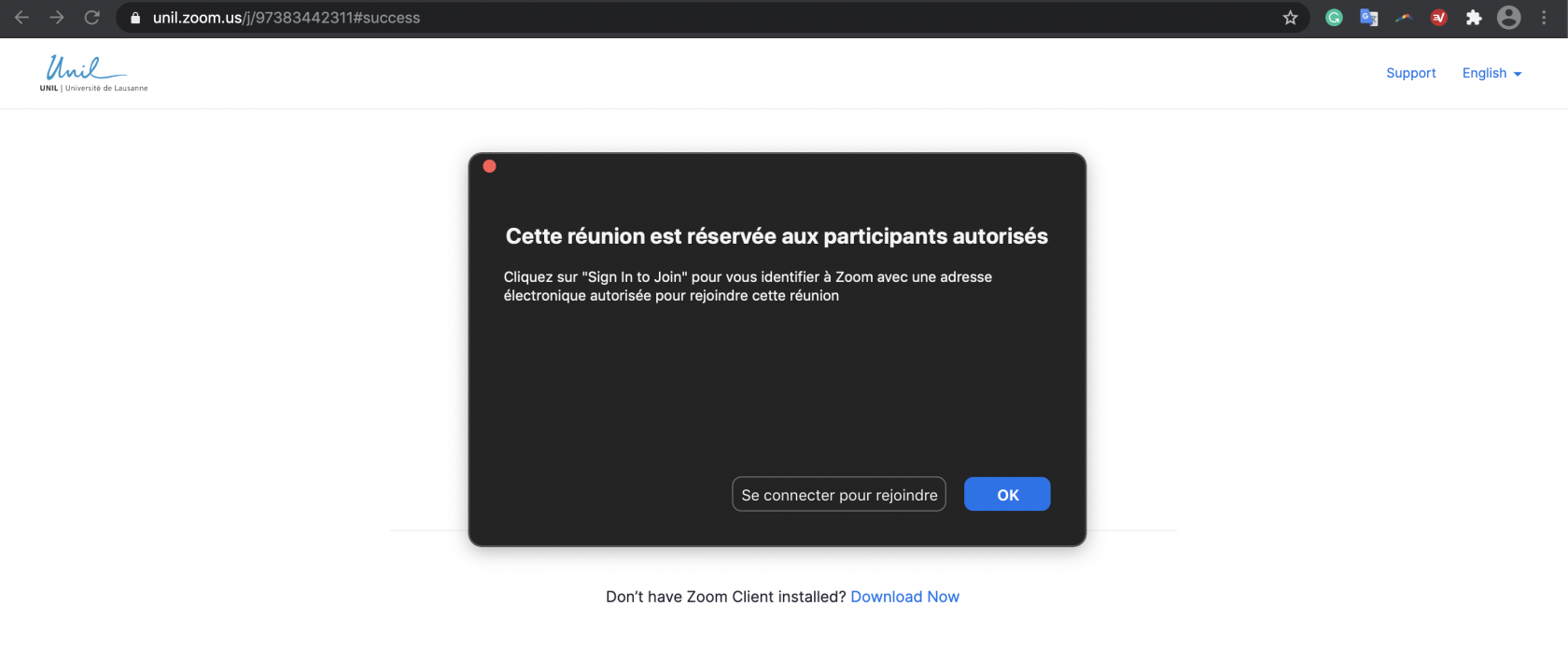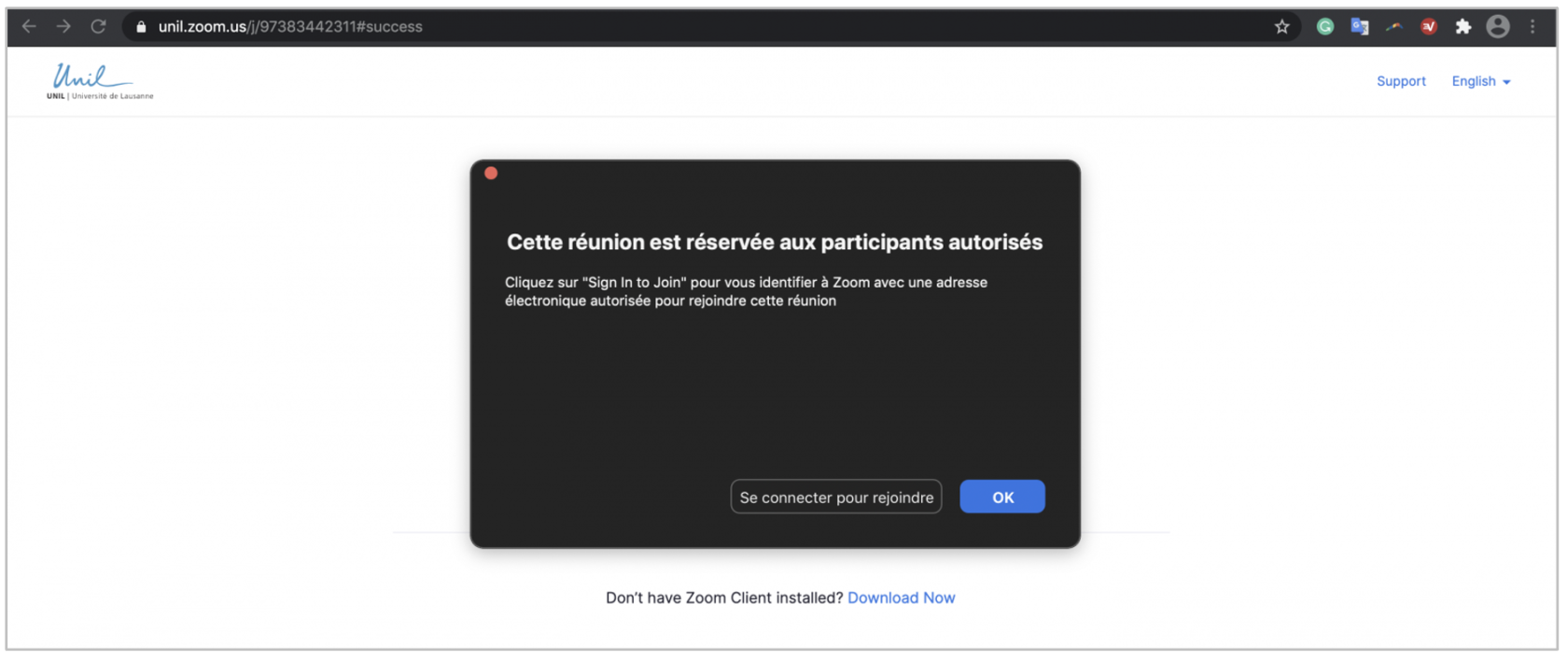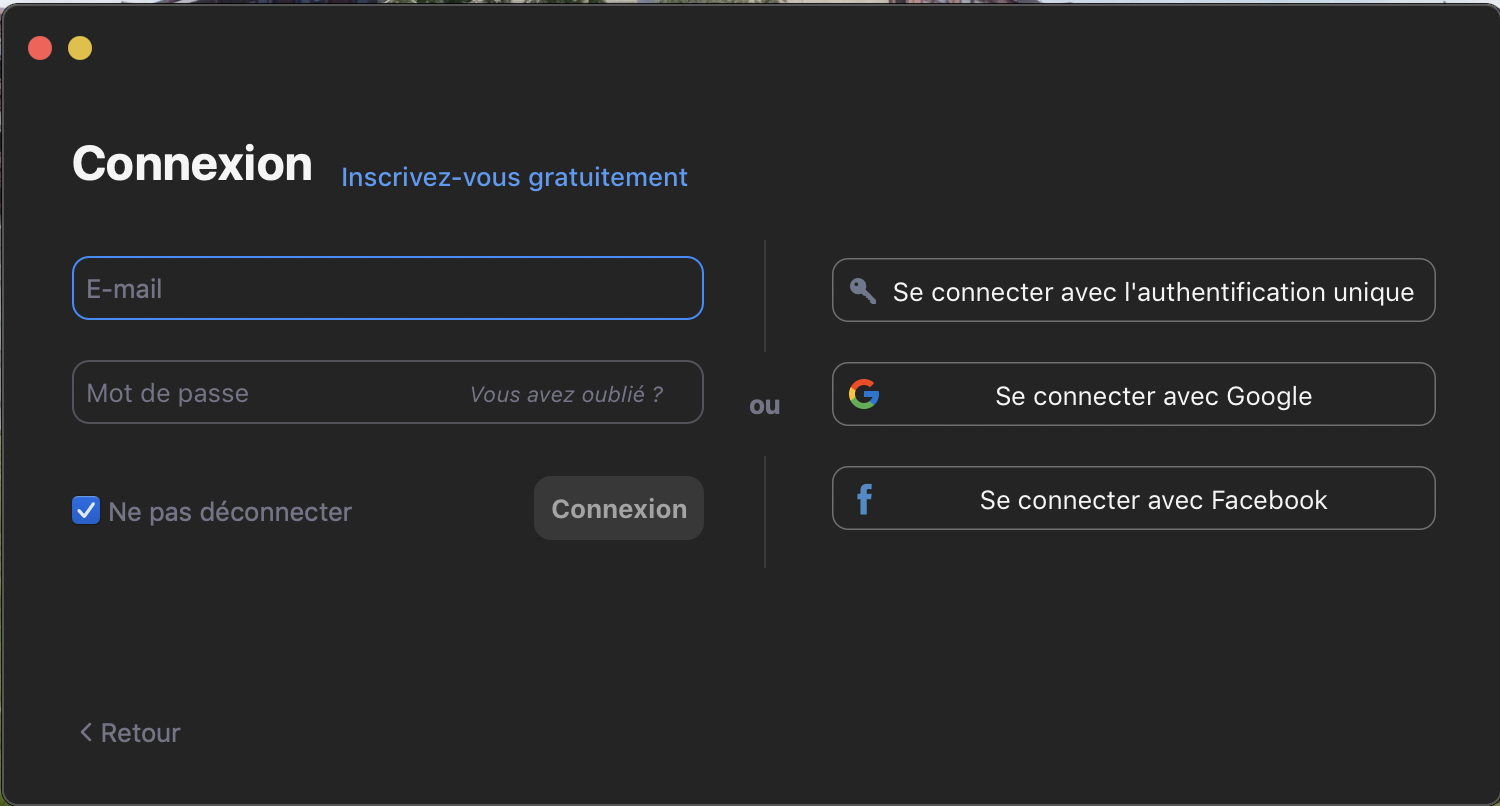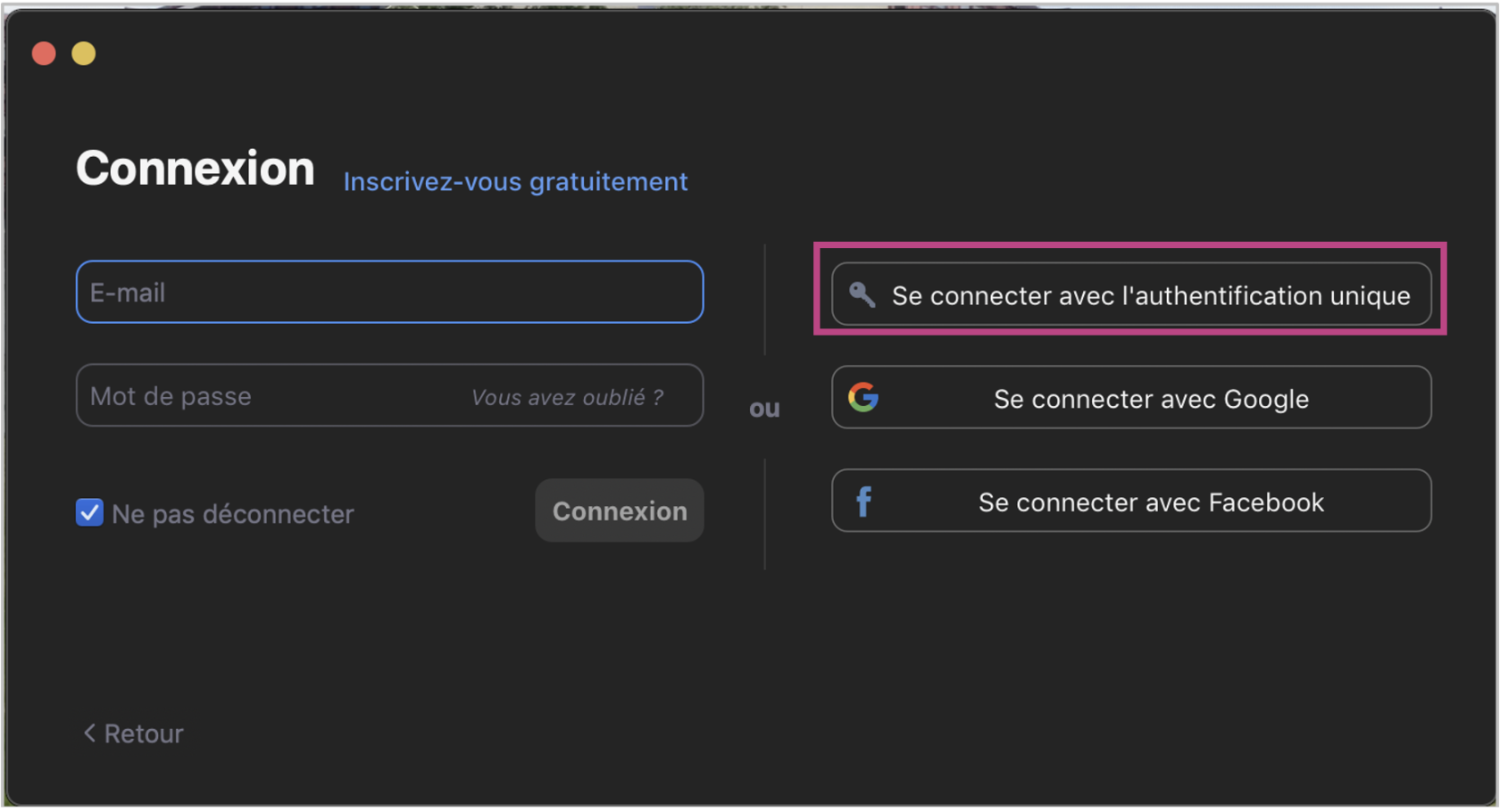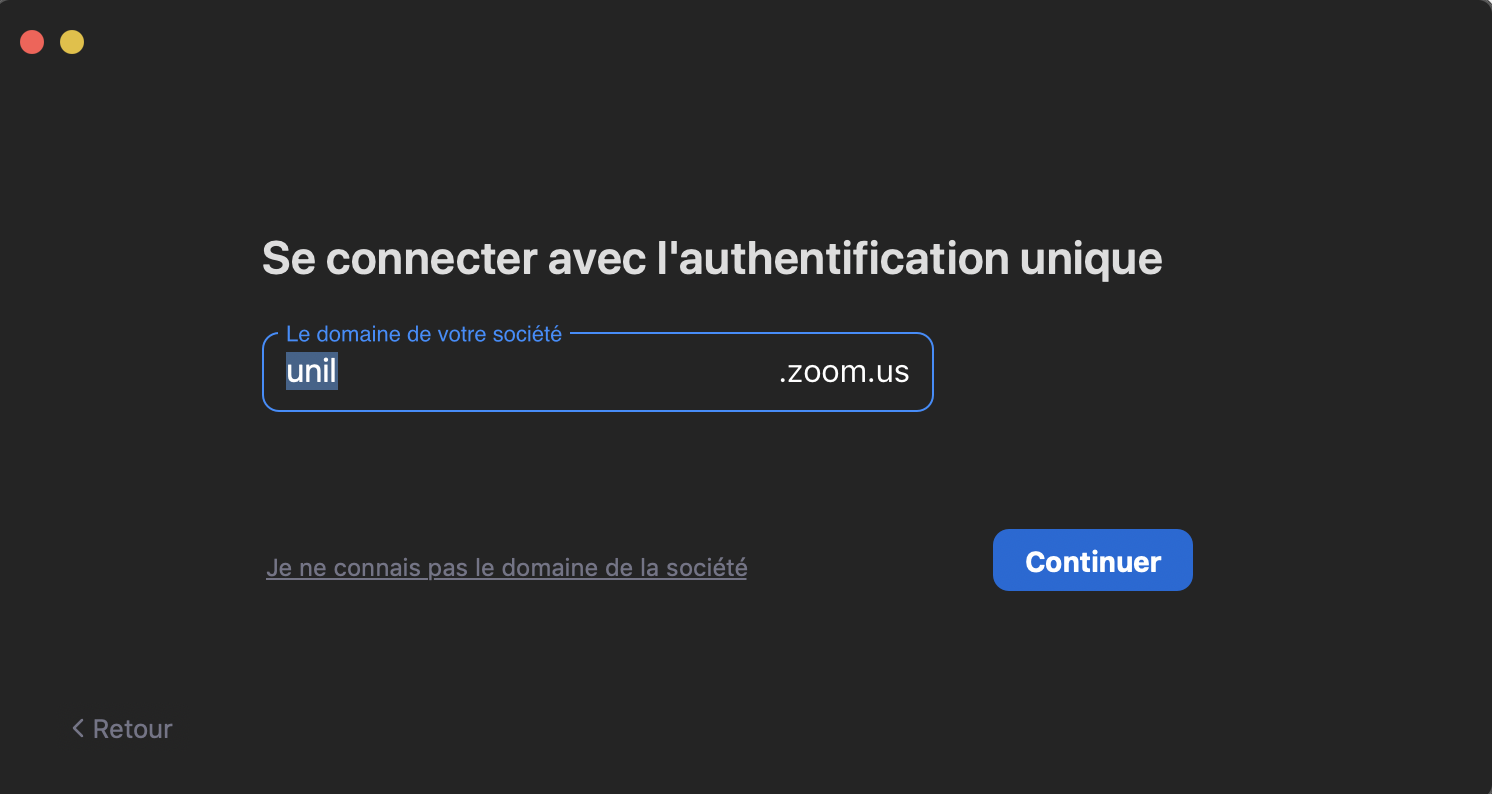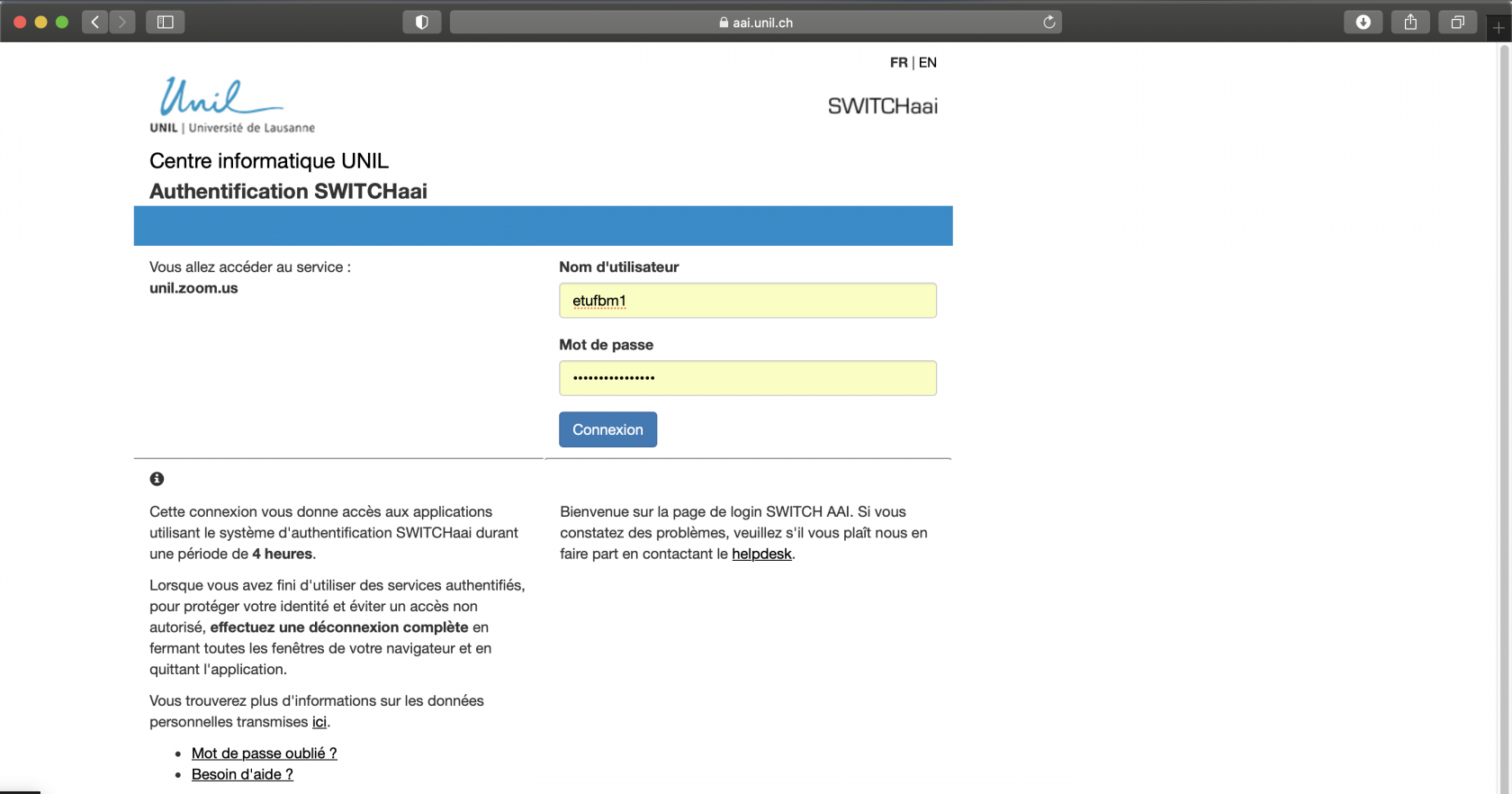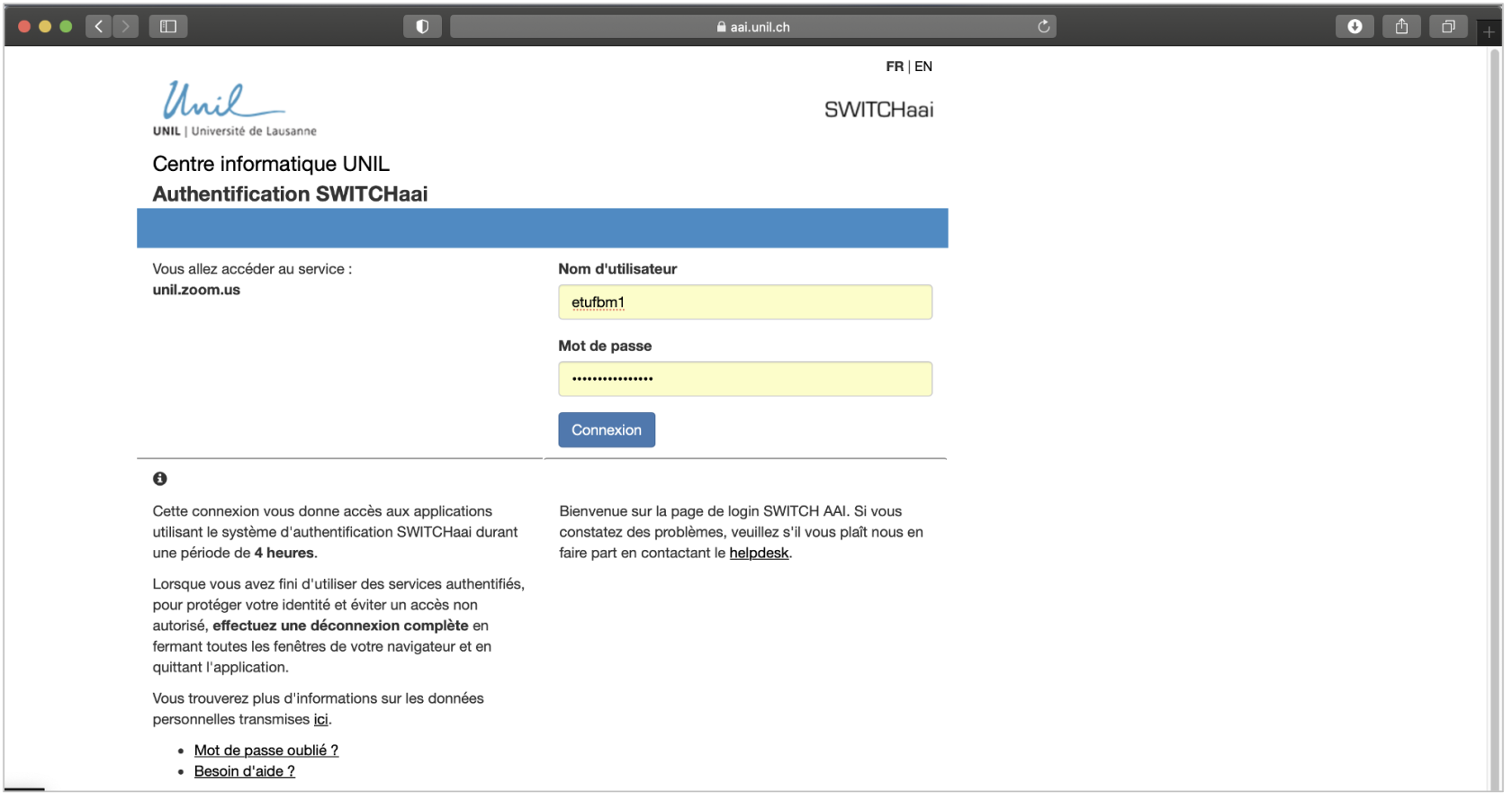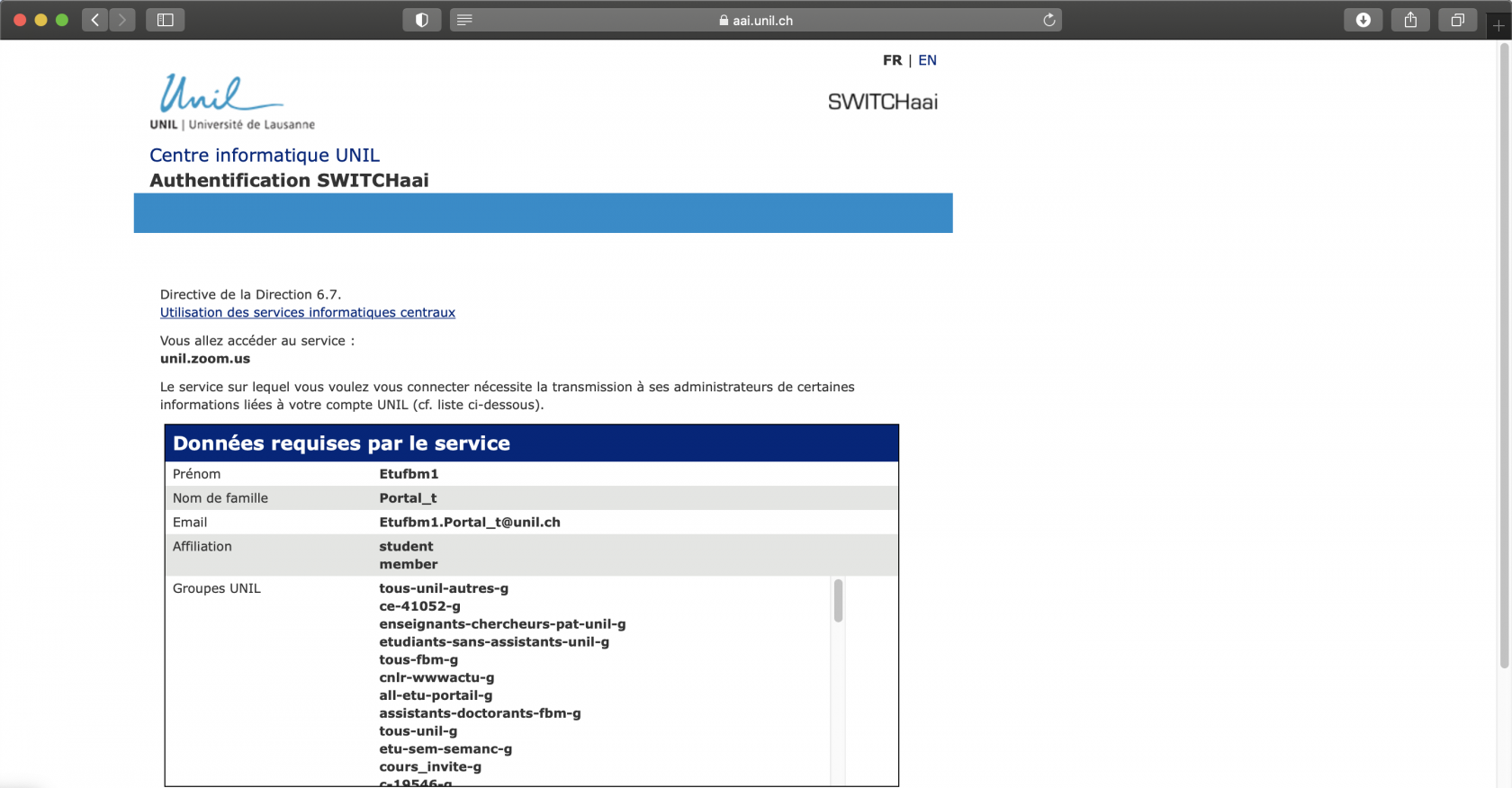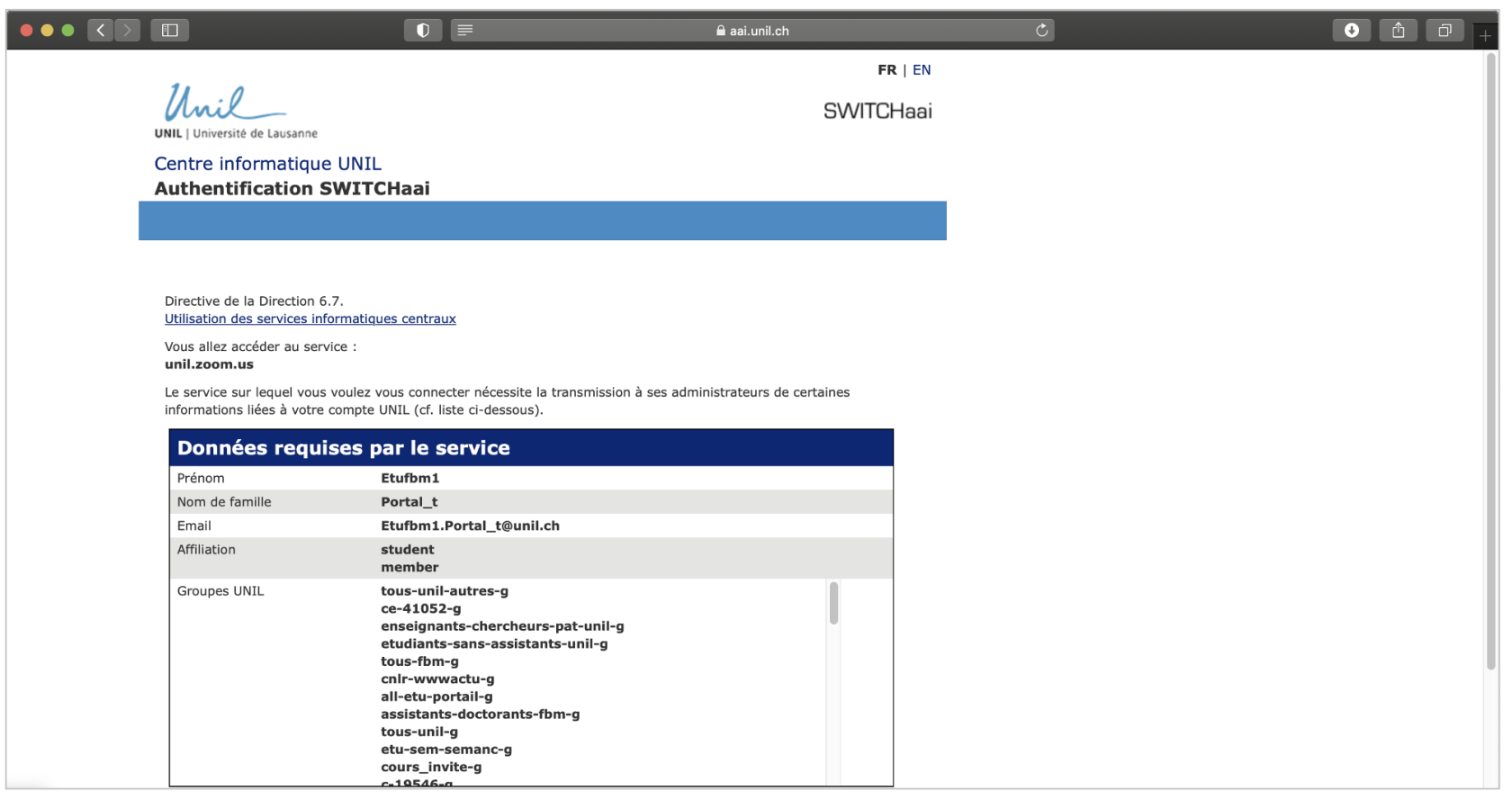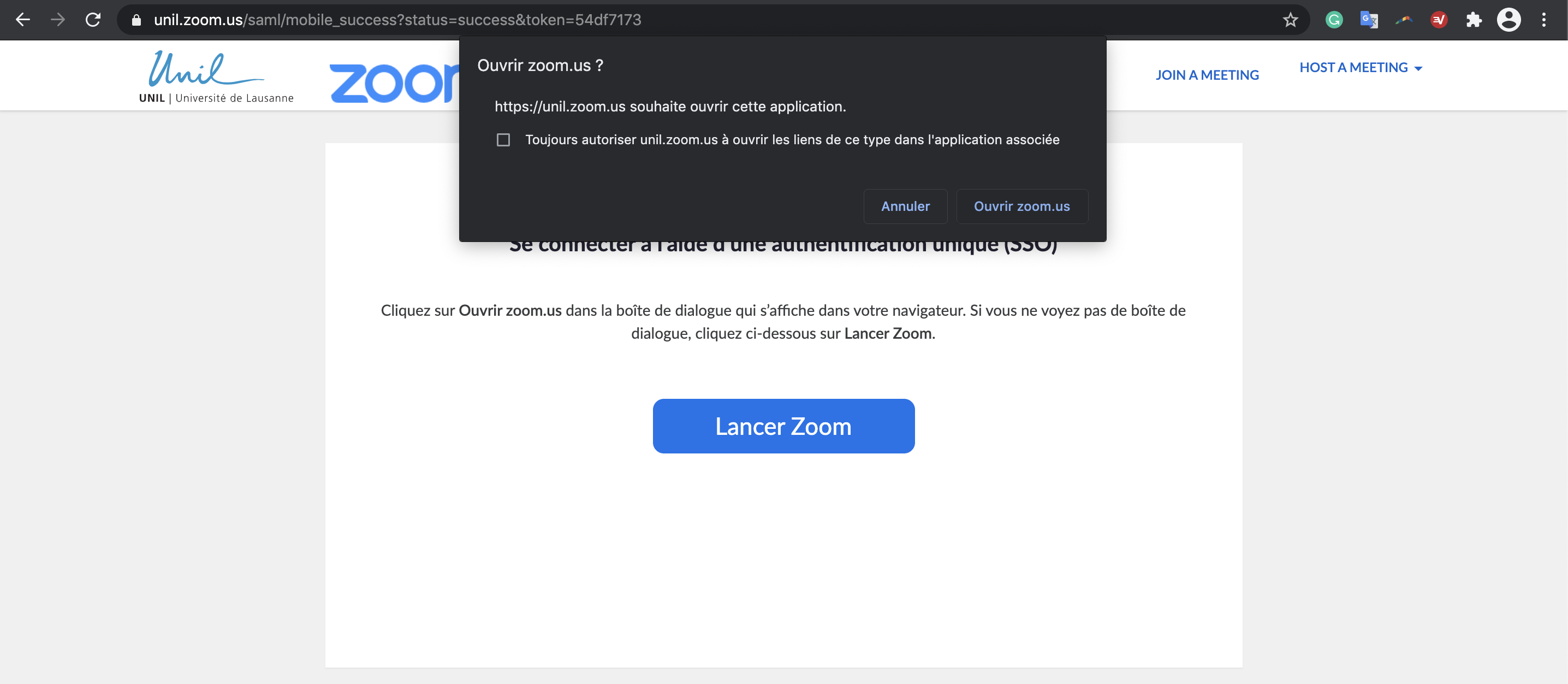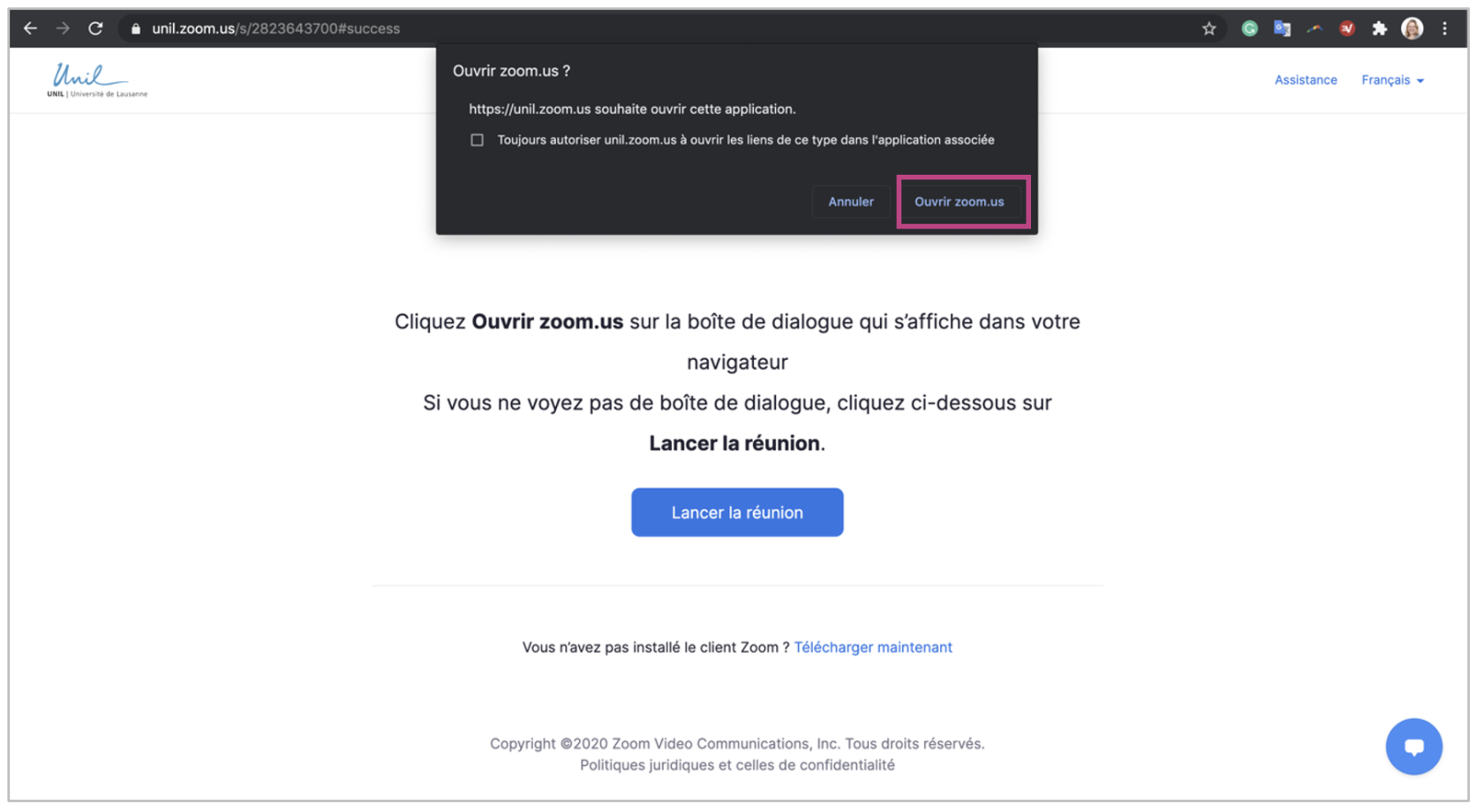Rejoindre une réunion depuis l'application Bureau
RejoindreCliquer sur le lien de la réunion depuis l'application Bureau
Cliquez sur le lien de la réunion Zoom que vous avez reçu dans l'invitation:invitation :
Si l'application Bureau est installée sur votre ordinateur, une fenêtre “pop-up”up apparaîtra, durant ces opérations, vous proposant de basculer vers l’application Bureau (ordinateur).apparaîtra. Cliquez sur “OuvriOuvrir Zoom.us” ou "Ouvrir Client Zoom" pour basculer et ouvrirrejoindre la réunion sur l'application Bureau: :
Copier et coller l'ID de la réunion
Vous pouvez aussi rejoindre une réunion en copiant l'ID de réunion figurant dans l'invitation,invitation en:
Ensuite, vous rendantdevrez surouvrir l'application Bureau de Zoom, puis:puis :
Si vous êtes connect·é·sé sur l'application, cliquez sur "Rejoindre"Rejoindre :
Si vous n'êtes pas connect·é·s sur l'application, cliquez sur "Rejoindre une réunion"réunion :
Entrez le numéro de réunion ici:ici :
En cas d'authentification requise
Il est possible que l'animateur ou l'animatrice de la réunion ait activer un paramètre "Seuls les utilisateurs authentifiés peuvent participer (à la réunion)". Afin d'accéder à la réunion, et si ce n'est pas déjà fait, il vous sera nécessaire d'activer votre compte Zoom UNIL.
1. Le message suivant apparaîtra et vous devrez cliquer sur “Se connecter pour rejoindre ”:
2. Choisissez ensuite la méthode de connexion "Se connecter avec l'authentification unique SSO" :
Attention: Si vous entrez votre adresse email et votre mot de passe UNIL,UNIL ici, cela ne fonctionnera pas!
3. Entrez ensuite le nom de domaine "unilunil ":
4. Vous serez renvoyé·e·s à ce stade vers une page Web du CI. Entrez vos identifiants de connexion UNIL :
5. Finalement, si vous n'aviez pas déjà activé votre compte Zoom UNIL préablement,préalablement, vous serez invité·e·s à accepter des conditions d’utilisation du service unil.zoom.us :
6. Acceptez de re-basculerrevenez sur l'application Bureau, en cliquant sur "Ouvrir Zoom.us" ou "Ouvrir Client Zoom" lorsqu'une fenêtre pop-up apparaît sur votre écran: écran :